「病み上がり」のミキシング終了→アレンジ完成
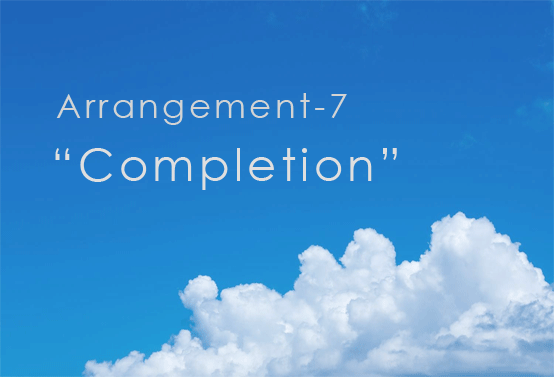
Ichiの曲「病み上がり」のミキシングを済ませてアレンジが完成しました!
・「病み上がり」(歌:キリコ)
後はこの音源から私の歌を抜いた、いわゆる「カラオケ」状態の音源をIchiに送って歌を入れてもらうだけです。下手くそなミキシングですが作業自体は結構好きになりつつあり、悩みながらもサクッと終わりましたよ。
それでは今回のアレンジ作業の詳細をご紹介しますね。
前回の記事はこちら。
スポンサーリンク
「病み上がり」をミキシングする
今回もいつもの通り各トラックにイコライザー、コンプレッサー、リバーブをかけてミキシングしましたよ。
ミキシング~ピアノトラックの場合~
ミキシングっていうのは各トラックの音色、音量、パン(音の定位)などを調整し、一つの楽曲として聴きやすくまとめる作業です。
全てのトラックをご紹介するとキリがないので、ピアノトラックに限定してご紹介しますね。
・ピアノトラック(ミキシング前)
これがミキシング前の生の音です。サビの部分のピアノですね。ここに前述したイコライザー、コンプレッサー、リバーブをかけていきます。
イコライザー
任意の周波数の音をブースト(大きく)したりカット(小さく)したりできるエフェクター。主に周波数ごとの音の雑味をカットするために使います。
【イコライザーの使い方】
今回はこんな設定にしてみましたよ。
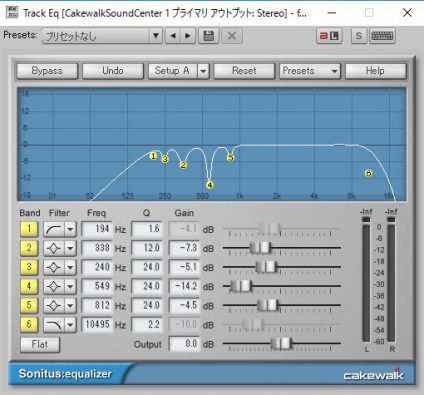
*嫌な音がする部分をカットした*
イコライザー後の音源がこちらです。
・ピアノトラック(イコライザー後)
雑味がある周波数をカットしてスッキリした音になりましたね。
コンプレッサー
設定した「スレッショルド値」より大きい音を圧縮するエフェクターです。音の抑揚を押さえて、均一な音を作ります。
【コンプレッサーの使い方】
サビの部分は結構音の大小があったのでコンプを強めにかけました。

*かけすぎたか…?*
先ほどのイコライザ-後の音源にさらにコンプレッサーをかけた音源です。
・ピアノトラック(イコライザー+コンプレッサー)
結構なコンプサウンドですね…。まぁいいか。今回はよしとして次回また工夫してみましょう。
リバーブ
空間の残響をシミュレートするエフェクター。ちょっと違うんだけどカラオケのエコーみたいなイメージですよ。
【リバーブの使い方】
ピアノは印象的に聴かせたかったのでリバーブ少な目です。逆に広がってほしい音のトラックにはたっぷりかけました。バスに設定したリバーブは以下の通り。
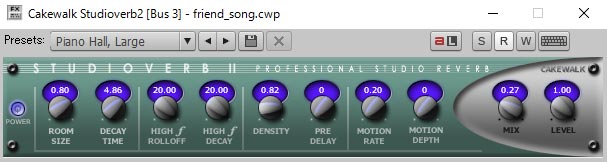
*Piano Hall, Largeっていうプリセット*
先ほどの音源にさらにリバーブをかけた音源です。
・ピアノトラック(イコライザー+コンプレッサー+リバーブ)
いかがでしょうか。
改めて始めのピアノトラックを聴いていただくと結構変化がわかるんじゃないかと思います。この作業をギターやドラム等、他のトラック全てに施したのち、バランスを見ながら各トラックの音量やパンを調節しましたよ。
マスタートラックにリミッターをかける
この工程はもしかすると2ミックスにミックスダウンしてから行う工程なのかもしれませんが、とりあえず今回はミックスダウン前に、マスタートラックにリミッターをかけちゃいました。
「リミッター」っていうのはコンプレッサーの仲間です。
コンプレッサーが設定したスレッショルド値より大きい音を「圧縮」するのに対し、リミッターは「抑えこみ」ます。コンプの強力版ってイメージですね。
わたしはフリーエフェクターのW1 Limiterっていうリミッターを使ってます。デフォルトでSONAR LEに付属していたエフェクター以外で、唯一追加したプラグインエフェクターです。
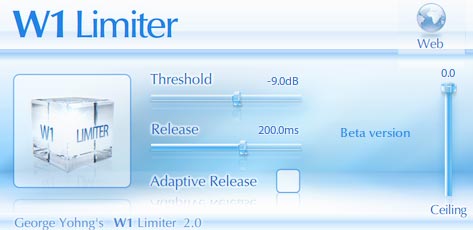
*非常にシンプル*
Thresholdのつまみを下げていくと音圧が上がっていきます。音量の大きい部分を抑え込みつつ、音量の小さい部分を底上げしてくれるわけです。
以下はどちらも音量がピークを超えないように設定した音源ですので聞き比べてみて下さい。
・W1 Limiterでリミッターをかける前
・W1 Limiterでリミッターをかけた後
ね、効果絶大でしょ。しかもただThresholdつまみをいじるだけという超簡単設計。わたしのような初心者の方にはものすご~~~くおすすめのエフェクターです!
フェードアウトを設定する
ここまでできた段階で2mixにミックスダウンしました。
・ミックスダウン終了
さて、最後が唐突に終わっていますね。
もともと最後はフェードアウトさせるつもりでアレンジしていたので、ここまで出来上がった音源のお尻にフェードアウトを設定しましょう。
オーディオをインポートする
わたしの場合、ブログに上げる関係でミックスダウンの際に音源をエクスポートしたので、あらためてファイルを編集できるようにインポートしました。トラックにバウンスすれば必要ない手順です。
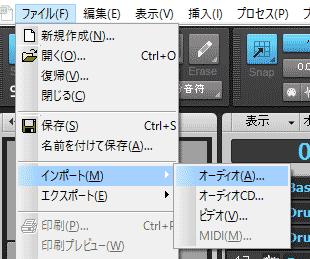
*オーディオをインポートする*
【メニューバー ファイル→インポート→オーディオ】と進んでインポートしたいファイルを選択すればOK。

*トラック24にオーディオがインポートされた*
早速フェードアウトを設定していきますよ。
フェードアウトを設定する
インポートしたオーディオクリップの右端(つまり終わり部分)の上の角をポイントするとポインタが三角マークに変わります。
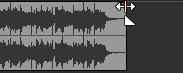
*三角になった*
このまま左にドラッグしてみましょう。すると…
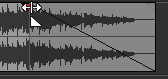
*波形がフェードアウトしてる!*
ドラッグした幅に応じて対角線が設定され、その対角線に比例して波形がフェードアウトしていきます。
また、クリップの右端の中央をポイントしドラッグするとクリップの幅が変えられ、曲の終わりを決めることができるので…
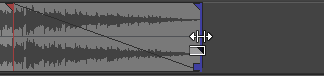
*左にドラッグして曲の終わりをを決める*
後はこの二つの機能を組み合わせてフェイドアウトの塩梅を調節するだけ。簡単ですね!
「病み上がり」アレンジ完成
以上で病み上がりのアレンジは終了!!
アレンジ前の音源と聞き比べてみましょう。(音量に差があるのでご注意ください。アレンジ後音源のボリュームを、アレンジ前音源の1/3にすると同じぐらいの音量になりますよ。)
・「病み上がり」元の音源(作詞/作曲Ichi)
・「病み上がり」アレンジ後(歌/編曲 キリコ)
コード感に始まり色々な部分をアレンジしましたが、一番の違いはリズムの取り方を変えたことでしょうか。
BPMを115から125に変え、重いロックなリズムから跳ねた軽めのリズムに変更。これによりかなり雰囲気が変わってますよね。重いリズムも超かっこいいんだけど、雰囲気が違った方が記事として面白いかな~と思って。
歌の節回しも大分違いますがこれは意図したアレンジではなくただのクセです 笑 この後、音源から私の歌を抜いたカラオケ音源を作成してIchiに歌を入れてもらいますが、また違った節回しになるでしょう。どんなんなるか楽しみだな。
ミキシング作業には少しづつ慣れてきた気がします。
粗い音がきれいになって一つにまとまっていく感じがとても爽快。これもクセだと思うんだけど、どうも中音域をカットし過ぎちゃうんだよなぁ…。本当はもっと暖かみを残したいんだけど。プロの音源に比べると、わたしの音源は大分シャバシャバした音ですよね。
次回はその辺に気を付けてミックスしてみようと思います。
まぁとにかくアレンジは完成!嬉しいです。次回はIchiに歌を入れてもらった音源をご紹介できると思います。お楽しみに。
